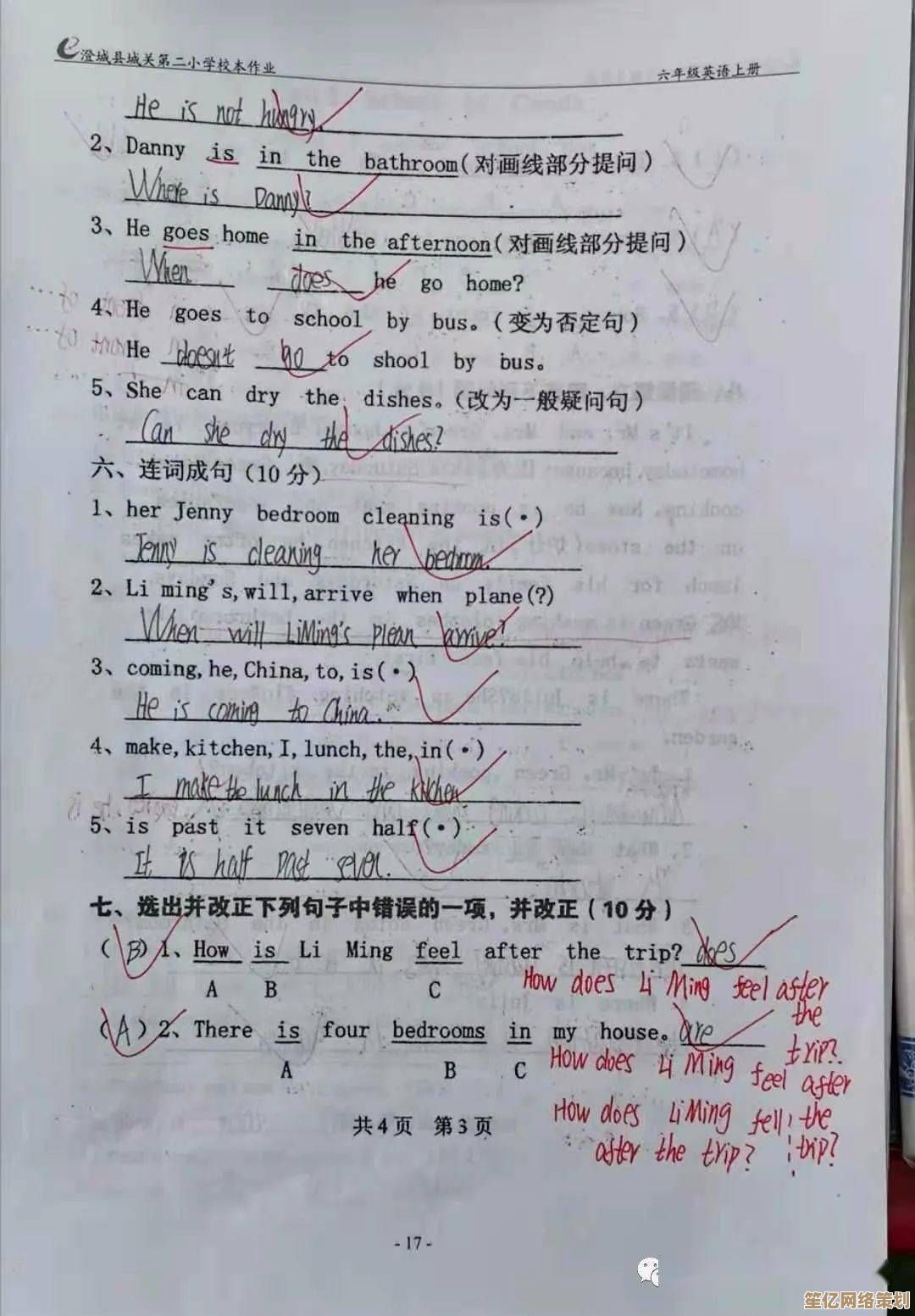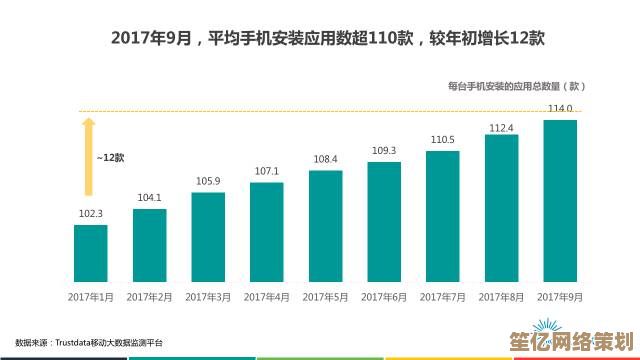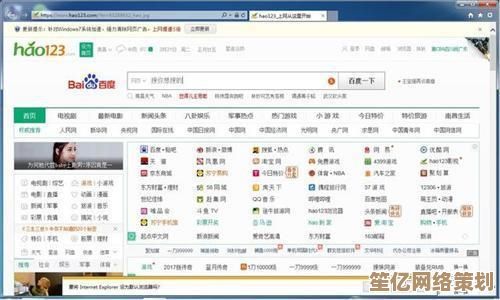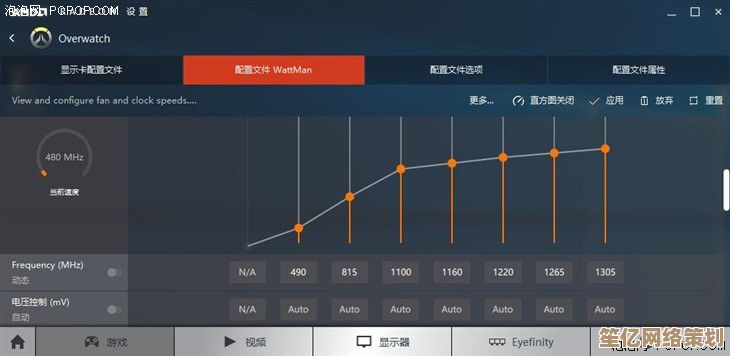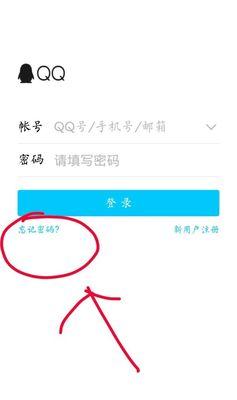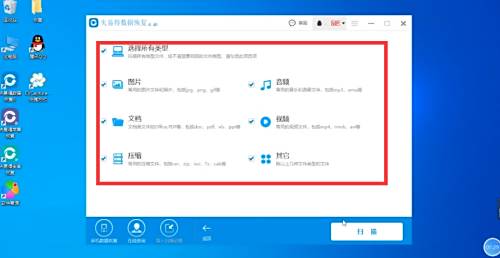轻松掌握PDF修改秘诀:编辑转换优化一步到位的实用指南
- 问答
- 2025-10-04 17:48:25
- 1
📄 嘿,你是不是也曾经盯着一个PDF文件,内心OS:“这玩意儿怎么改啊?!”——明明只是需要调几个字、换个图,却感觉像在破解保险箱密码?别慌,我懂你!今天我们就来聊聊怎么把PDF编辑这件事从“头大”变成“就这?”。
先说我自己的故事吧,去年帮朋友改一份活动海报,甲方爸爸临时要改日期和Logo,可我手头只有PDF,当时我第一个念头是:“完了,得重做了…”😩 结果发现用小型工具直接就能拖拽修改,五分钟搞定!那一刻我真的对着屏幕喊了一句:“科技救我狗命!”(真的喊了,室友还以为我疯了🤪)
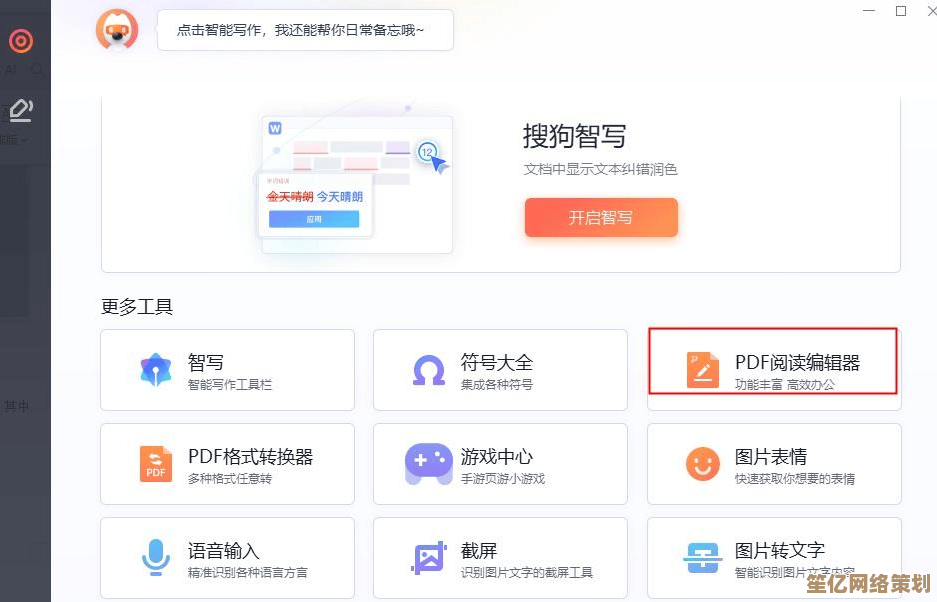
🔍 一、别死磕“编辑”,先想清楚你要干嘛!
很多人一上来就找“编辑神器”,但其实PDF操作分三种场景:
- 小修小补(改文字、换图片):用浏览器或轻量工具就行,比如Chrome打开PDF后右键“注释”就能划线标注,Mac预览直接编辑文本~我经常拿它改合同里的错字,连软件都不用装✨;
- 格式转换(PDF转Word/Excel):如果是要大段重用内容,转换更高效,但别信那些“一键完美转换”的广告!有一次我把带表格的PDF转成Word,结果排版崩得亲妈都不认…后来发现先用Adobe Acrobat输出为.docx再微调,成功率暴增80%‼️
- 优化压缩:论文党必备!导师要求“PDF小于5MB”时,我用Smallpdf在线压缩,拖进去秒变瘦身版——但注意⚠️图片多的文件别压太狠,会糊成马赛克(别问我怎么知道的😭)。
🛠️ 二、我的私藏工具链(非广告!纯自来水)
免费党看这里:
- WPS PDF:国产良心,基础编辑够用,还能批注签名,我写稿时常用它的“划词翻译”功能,读外文文献神器🌍;
- ILovePDF:在线工具集,转换、合并、压缩一条龙,不过敏感文件别传!我只会拿它处理公开资料~
愿意花点钱的:
- Adobe Acrobat Pro:行业老大,功能全到离谱…甚至可以检查PDF里的字体版权问题!💰预算够的话闭眼入,但说实话普通人用不到那么细。
- PDF Expert(Mac党狂喜):流畅度吊打一众软件,缩略图拖拽调整页面顺序太丝滑了~我写书时用它整理章节,手感堪比啃青苹果🍏!
🤯 三、那些年我踩过的坑(血泪经验)
- 字体崩溃事件:有一次改完PDF发出去,对方打开发现字体全乱码…原来是我用了冷门字体而对方电脑没有,现在我一定用“嵌入所有字体”导出(在Acrobat的“文件>属性”里设置)✅;
- 隐藏信息社死现场:帮公司改报价单,直接转发PDF结果被老板发现保留了上一版的修改记录…吓得我立马学会用“清理文档”功能清除元数据🙏;
- 手抖覆盖原文件:激情修改两小时,结果保存时没另存为…救不回来!现在我一定Ctrl+S后立马再Ctrl+Shift+S存个新版本🎯。
🌟 最后说点大实话
PDF编辑真的不难,关键是选对工具+保留备份!别被那些功能复杂的软件吓到——其实大多数时候,我们需要的只是改个页码或者加个注释而已😉
有时候我觉得,技术工具就像厨房电器:你不用学会造冰箱,但得知道怎么合理使用它保鲜食物,PDF也一样,掌握几个核心技巧,足够应对90%的日常需求了~(突然哲学?)
如果今天你只记住一件事:重要文件修改前先复制一份! 这是我用泪换来的经验啊朋友们💦
下次再遇到PDF难题,试试打开思路:能不能用注释代替编辑?能不能转换格式再改?…你会发现,很多问题压根不需要硬碰硬 ✌️
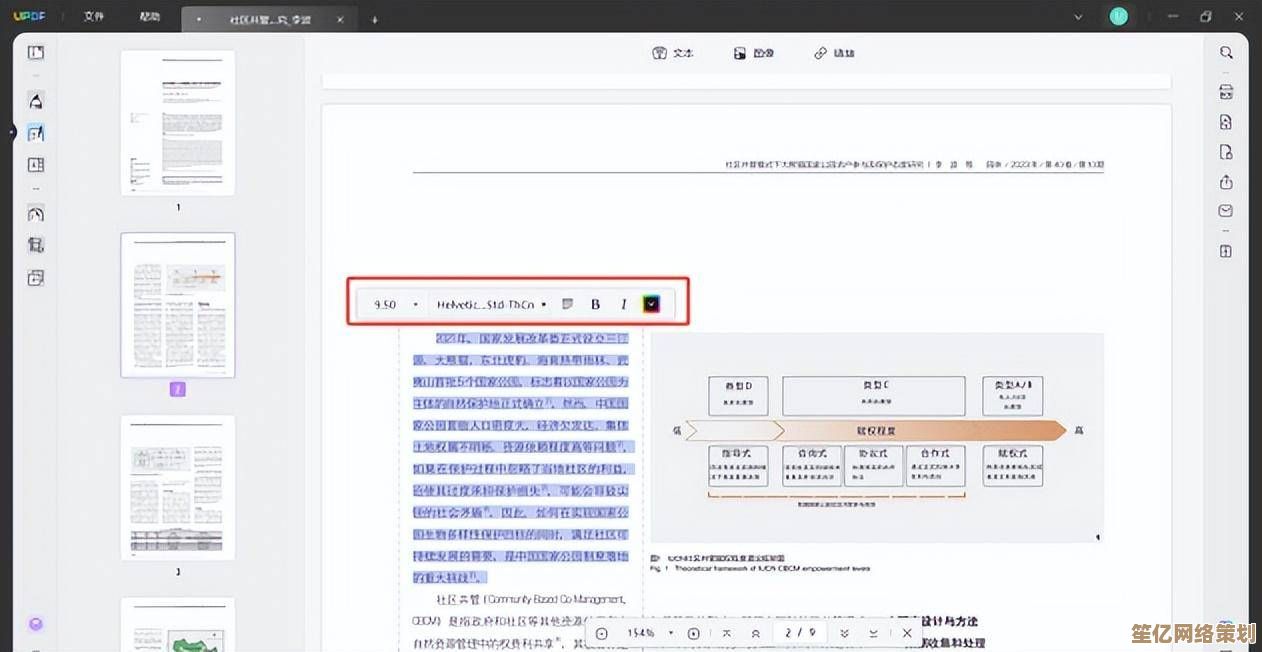
本文由水靖荷于2025-10-04发表在笙亿网络策划,如有疑问,请联系我们。
本文链接:http://waw.haoid.cn/wenda/19232.html